- 系统
- 教程
- 软件
- 安卓
时间:2020-11-28 来源:u小马 访问:次
电脑一开机就弹出netsh.exe应用程序错误的提示框,提示内容“应用程序无法正常启动(0xc0000142)。请单击“确定”关闭应程序”的提示。这是什么原因导致的呢?让不少的用户束手无策,下面,小编给大家讲解Win10应用程序无法运行提示0xc0000142的解决方法了。
最近有很多游戏玩家在运行某些游戏的时候会弹出“应用程序无法正常启动(0xc0000142),请点击确定关闭应用程序”的错误提示,如文明、尘埃、看门狗等游戏,出现此错误很有可能是缺少组件导致,下面,小编给大家整理了这篇Win10应用程序无法运行提示0xc0000142解决图文。
应用程序无法正常启动 0xc0000142解决方法一:
第一步,右下角Win健,右键点击出现弹窗,之后找到设置进入
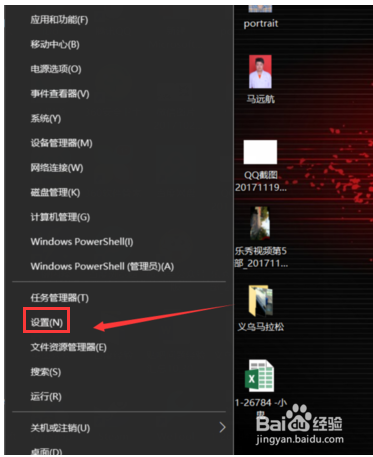
第二步,在设置里面,找到语言这个选项,点击进入
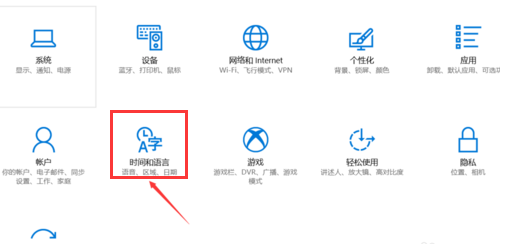
第三步,时间和日期右下角找到其他设置,之后找到“其他日期、时间和区域设置”点击进入
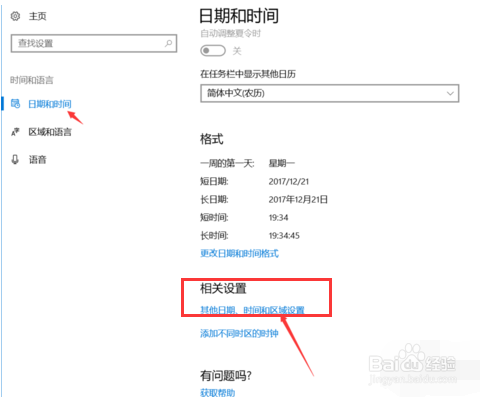
第四步,进入后找到时钟、语言和区域-更改日期-时间和数字格式,之后点击进入弹窗
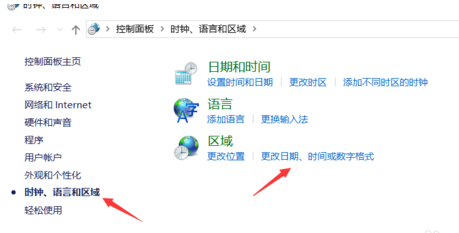
第五步,时间-设置-管理-更改系统区域设置(c)点击之后又会出现弹窗
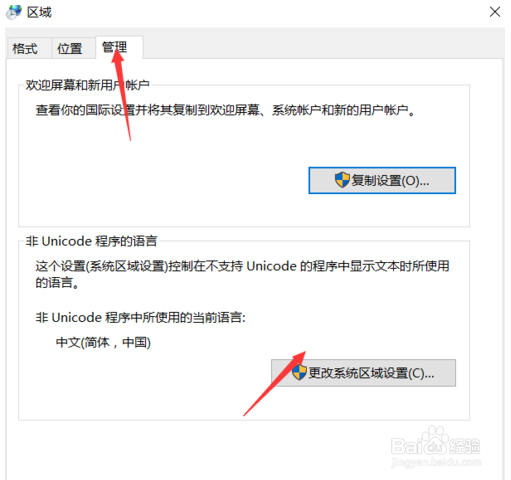
第六步,选择区域设置-当前系统区域设置-中文(简体、中国)
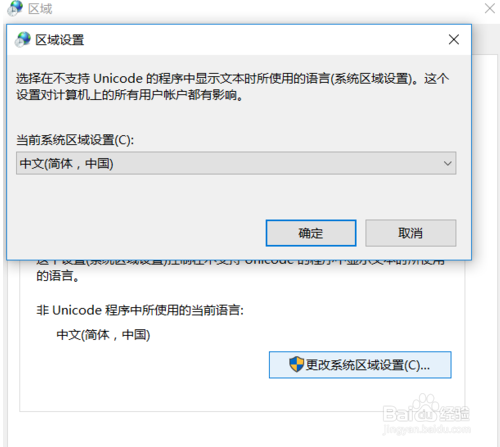
第七步,点击重启计算机立即重启,之后基本就解决问题了
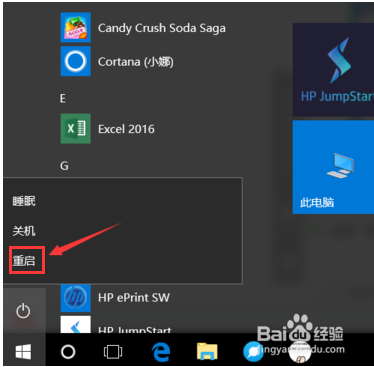
应用程序无法正常启动 0xc0000142解决方法二:
1、首先我们点击“开始菜单”,下拉找到并点击展开“Windows系统”选项,鼠标右键点击“命令提示符”,更多--》以管理员身份运行。
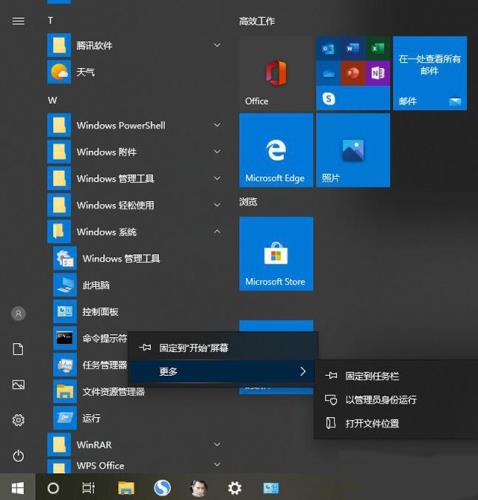
在管理员:命令提示符窗口中输入:“for %1 in (%Windir%system32*.dll) do regsvr32.exe /s %1”,并回车键确定。
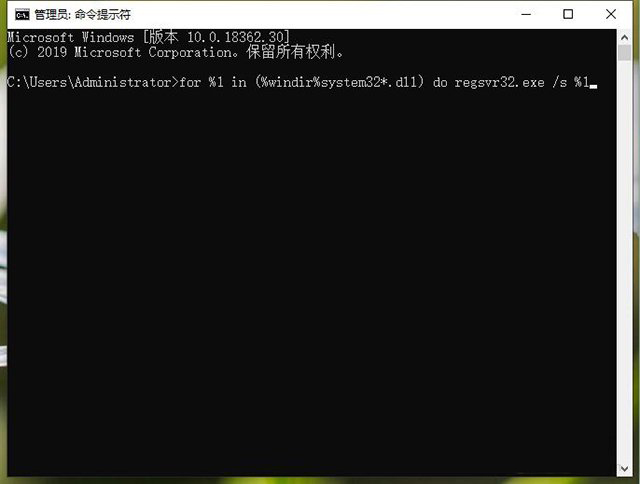
我们将电脑重启测试一下是否可以解决,如果不能解决,继续以管理员身份运行命令提示符中依次执行以下命令:
DISM/Online /Cleanup-image /Scanhealth
DISM/Online /Cleanup-image /Restorehealth
Sfc /scannow
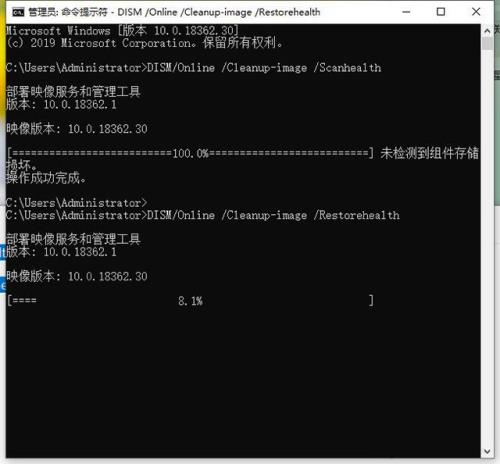
以上就是Win10提示应用程序无法正常启动(0xc0000142)怎么办的全部内容了,如果遇到此应用程序错误,可以尝试一下上述两种方法,希望能解决大家的问题。





